前回の記事でOrbComposer1.5の新機能について、大まかに解説しました。
そして前回に引き続き、今回はこの中の目玉でもある「スマートメロディ」について考察し、さらに創作でこのソフトウェアを活かしていく方法も考えてみたいと思います。
この記事のコンテンツ
スマートメロディ

メロディを入力したmidiデータを読み込ませることで、OrbComposerが自動でアレンジをします。アレンジはワンクリックで変更できます。この機能とMidi Editorの機能を組み合わせることで、より早くイメージに近づけることが容易になりました。
クイックデモ
ということで早速使ってみます。
まずは簡単なメロディを作ってmidiファイルで保存。それをOrbComposerに読み込ませてみました。超有名なあのメロディを使いました。
読み込んだmidiファイルが優先されて、テンプレートの調性や拍子は無視されます。midiファイル読み込み後に、調性やスケール、拍子、速度など変更できます。調性やスケールを変更してもメロディはそのままです。なので全く違う調やメロディからかけ離れたスケールに変更した場合、何とか整合性を保とうとしますが珍妙なアレンジになります。そこを狙うかどうかは個人のセンスというところでしょうか...。
結論から先にいってしまうと、想定しているちゃんとしたイメージがある場合は自動アレンジではなく、自分でやってしまうほうが良い結果が出そうです。AIに自動アレンジさせた場合、結局どこかに手を入れる必要が必ず出てきます。動画をご覧になられてわかるように、全然イケてません(笑)。
逆に想定外の物を期待するときは、かなり面白い物できそうです。調性やスケールをわざと外して別世界を作りたいときに、マンネリ化から抜け出した物が生まれる可能性があります。
気になった点
スマートメロディを使ってみて気になった点があります。
まずアレンジが自動生成出来るメロディは8小節までと思ったほうが良いです。たとえば32小節でフルメロディを放り込むと、8小節ずつバラエティに富んだアレンジをそれぞれに展開してくれます。長いフレーズを使うと1曲の中に4種類のアレンジが生まれて、整合性が全く保てません。これは笑うに笑えません。
ひとつのブロックを超えて別のブロックに移行した時点で違うアレンジを生成してしまうのです。これではちょっと能力の限界を感じてしまいます。
なので、スマートメロディの使い方はとしては、
- 短いフレーズを読み込ませる
- それを元にアレンジを何度かAIで生成
- 気に入ったアレンジを元に曲を展開
という使い方になりそうです。使用するなら、イメージが限定されていないオリジナルのメロディのほうが、アレンジの自由度が高いです。
創作での活用
OrbComposerはあくまで創作の手助けをするソフトウェアです。AIに創作を丸投げしてなにかを作って貰うというのは望ましくありません。たとえば、翻訳ソフトでAIを使って日本語を英語に変化するにしても、変換された英語を読んで理解できる読解力がないとちゃんと翻訳したとはいいきれません。
AIを使って音楽を作る場合も、使う人間が何を作るかがわかっていないと意味がありません。
自分のテンプレートを使う
OrbComposerを立ち上げた時に、どのジャンルのテンプレートを使うかを選択します。ソフトウェアになれるまでは、用意されたテンプレートを使うのが良いでしょう。
慣れてきたらデフォルトから自分のテンプレートを作って使いましょう。
たとえば私の場合、オーケストラ・テンプレートは使いません。なぜなら普段からオーケストラ・スコアは書かないからです。ストリングス・テンプレートに必要な楽器を加えていく程度で事足ります。オーケストラ・スコアをかけない人がオーケストラ・テンプレートを使いこなせるとは思えません。
自分が出来る作業の一部をAIに処理させて簡略化するのが基本です。自分で全くコントロールできない、予測不可能なところをAIにさせると、待っているのはカオス(混沌)の世界です。遊びならそれで結構ですが、作品を作るときには問題かと思います。「遊び心」と「ただ遊んでいる」のとでは全く別の物といえます。
ここを押さえておくと、OrbComposerも自分なりに明確な使い方が出来るのではないかと思います。
パラメータウィンドウを使いこなす

パラメーターウィンドウを知ることが、OrbComposerを使う上で一番大切な部分と思います。5つあるタブのどれを選択するかによって、そのパートのキャラクターが決まります。
ここからさらに細かく設定していくことで、AIが生成しただけのものから一歩進んで創作者のオリジナリティを反映させたものを作ることが出来ます。こういったものは理屈で考えず、とにかくたくさん使い込んでソフトウェアの癖に慣れるの一番です。
- Octave
- Articulation
- Polyphony
- Chord Notes
Octaveはフレーズ全体の移動、Articulationは楽器の表現の選択(ここはプラグインを挿しているものを使えば良いです)、Polyphonyは再現する音の高さの幅。1だと1オクターブですが2を選ぶと2オクターブまで広がって音に厚みが出ます。Chorid Notesはコードの構成音の数。4声まで選択できます。
さらにパラメータウィンドウの中の大切な機能を紹介しておきます。
Density %
フレーズの密度を調整します。%の数字を大きくするほど音が密度が濃くなって、細かいフレーズになります。逆に%の数字を下げることで音の密度を薄くすることが出来ます。Midi Editorを見ながら確認することで視覚的に音の変化を調整することが出来ます。これはすべてのパラメータにいえます。
後述するRhy.Prop.で調整したあとに使うと「Density %」が優先されて、Rhy.Prop.はリセットされます。
*Density 20%
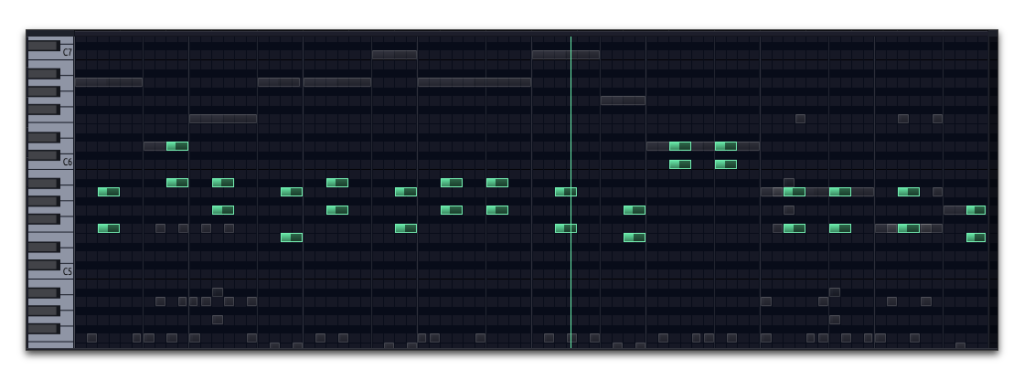
*Density 80%
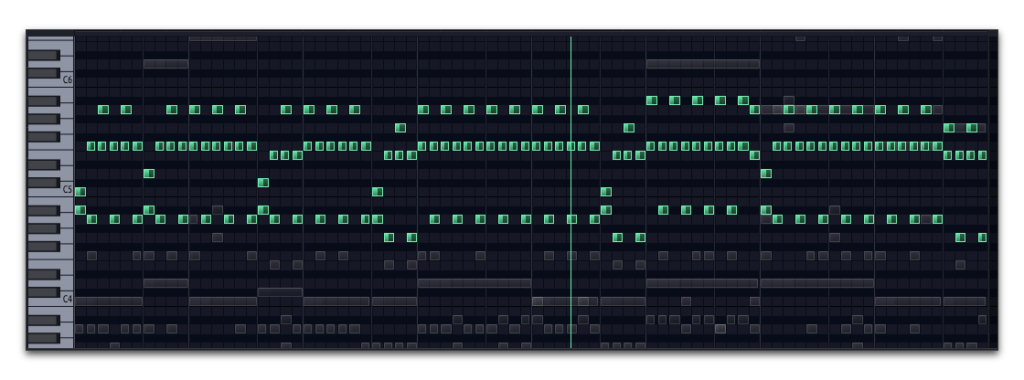
Rhy.Prop.
Motif(モティーフ)とArpeggio(アルペジオ)のタブを選択したときだけ使用できます。音を8部音符だけや16部音符だけに1種類の音符に統一します。オンビートとオフビートも選択できます。オンビートは頭打ち、オフビートは裏打ちですね。1/16のオンビートを選ぶと音のタイミングは1/8と同じになります。
フレーズを均一に保ちたいときに便利な機能です。
Syncopation
ここをONにすることで均一なフレーズの中に先行した音を作ることが出来ます。たとえばここで1/8の選ぶと半拍くったフレーズが作れます。ただしフレーズが4分音符で構成されているときは1/4を選んでも反応しません。
Barsでは何小節毎に出現させるのか、シンコペーションの頻度を調整できます。
Deformation
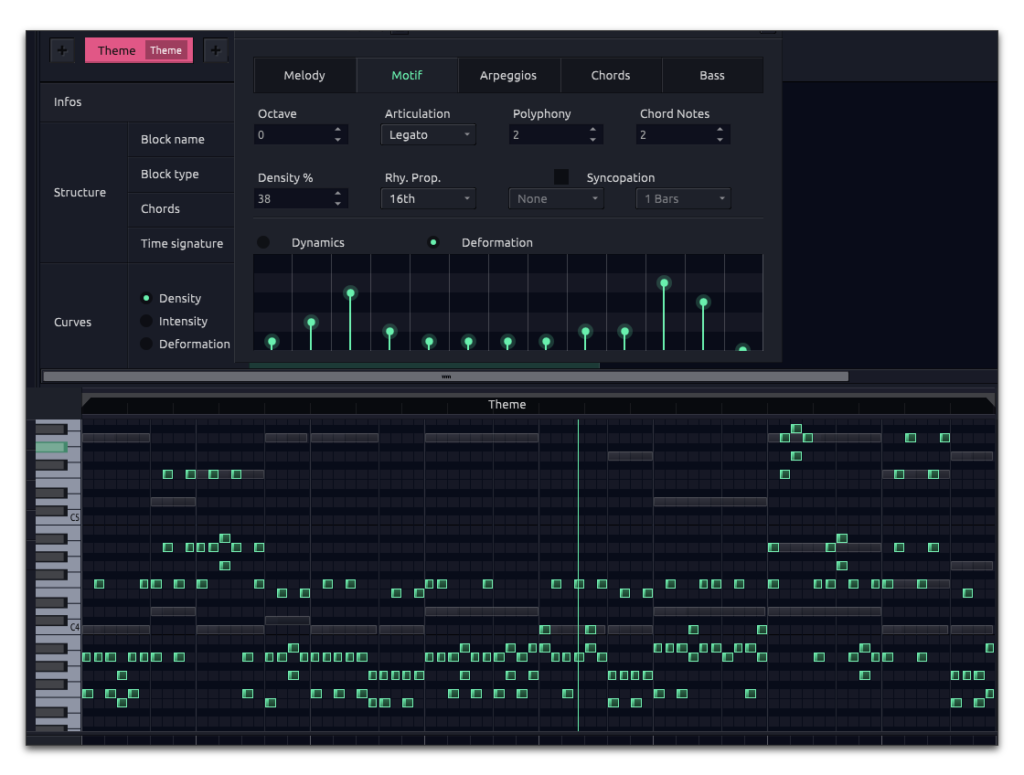
Motif(モティーフ)とArpeggio(アルペジオ)のタブを選択したときに現れます。棒グラフで表示されたパラメータは低くすると低音側に音が密集し、上に上げるほど高い音まで広がります。写真のパラメータのグラフとMidi Editorの音の動きを見比べてみてください。
AIをコントロールする
世間ではAIが人の仕事を奪う等、不安を煽るような記事も多くあります。確かにある種のデータを解析したり、延々とシーケンスするような作業はAIは得意とします。
複雑な作業を楽々こなしてもAIの悲しいところは、行動の意味を理解できないことです。たとえチェスの試合でチャンピオンに勝ってもその偉業に対して嬉しいともなんとも思わないのです。どんな素晴らしいことしてもその意味を知らないのです。それはある意味「無知」と同じことかもしれません。
我々が音楽を作る際にAIを利用するときには、少なくとも創作者がどこに向かっているかを知っていないといけません。創作者が常にAIをコントロールしながら、自分の作品に導いていく必要があるのです。創作者までもがその意味を知らないようでは困るのです。
OrbComposer DEMO版のダウンロード、アップグレード及びご購入
最後に前回の記事に掲載した、OrbComposerで作った音楽をお聴きください。
この記事を書いた人

[Music Freaks]
日々、ピアノを弾くことで生計を立てています。アコーディオンも弾きます。そしてひたすら音楽製作してます。人の多い場所と鈍感な人、苦手です。音楽と共に生きてくことは愉しい、すべての人がそう思えるような世界を考えていきたいです。
アナタにお薦め
☆-----------------------------------------☆
![]()
☆—————————————–☆
この記事が気に入ったら
ツイッターでリツイート
Facebookでシェアしてくださいね☺️
 produced by
produced by